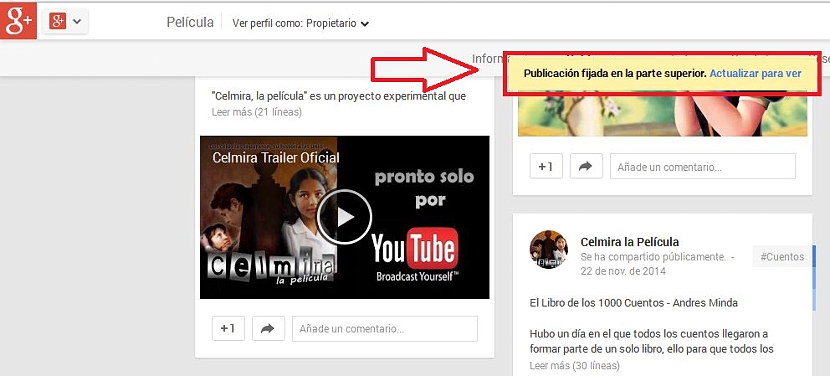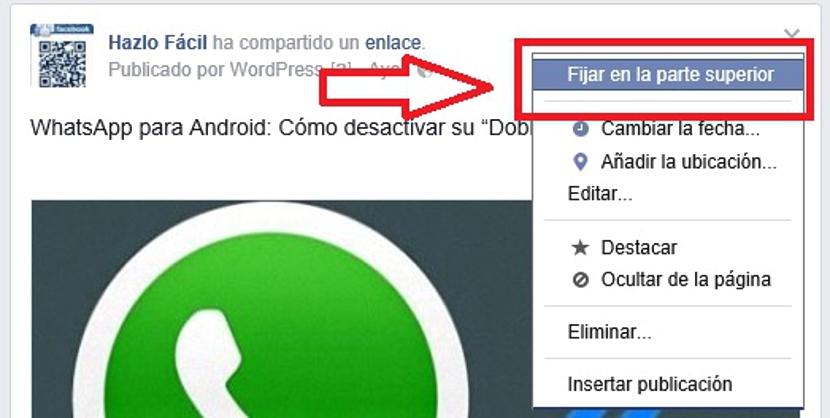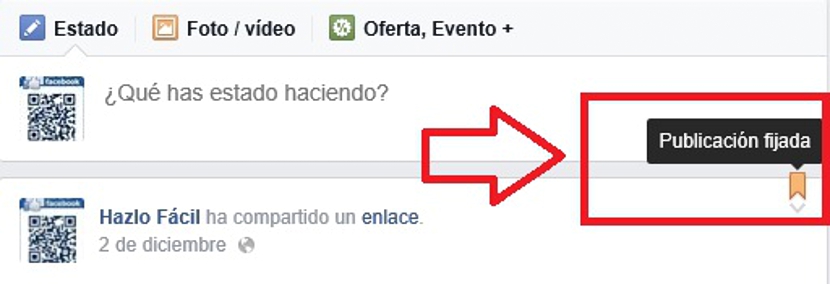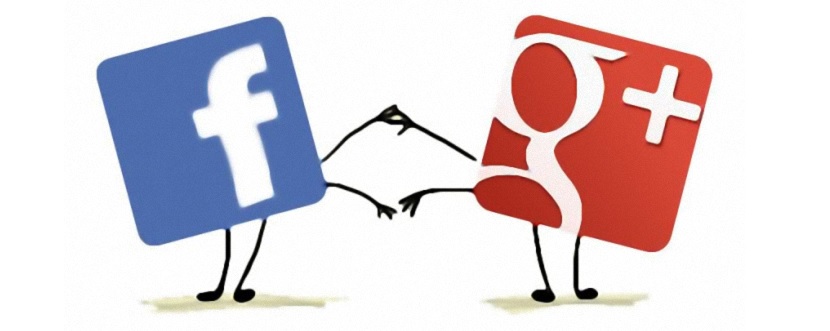
Utan att behöva använda olika antal siffror, vet vi alla mycket väl det Facebook blir ett av de mest populära sociala nätverken just nu följt av Twitter och kanske på tredje plats av Google plus. Det finns ett visst antal likheter mellan några av dem, kanske den mest grundläggande är den där medlemmarna försöker publicera produkter, tjänster eller helt enkelt bli mer populära än andra.
Av de tre sociala nätverk som vi har nämnt ovan, bara Facebook och Google har en sidmiljö som har varit attraktionen för ett annat antal företag, företag eller helt enkelt människor som vill göra sig kända på ett annat sätt. Vi hänvisar till det välkända «Fansida» och det sociala nätverket «Google plus», en plats där publikationerna vi gör dagligen är tillgängliga för allmänheten eller för ett visst antal personer (i cirklar). Om det finns en publikation som alltid kommer att vara relevant ovanför de andra, kan det göras i något av de två sociala nätverk som vi har nämnt, att det alltid förblir "fixat", det är därför i den här artikeln som vi kommer att nämna, det trick som du måste använda för att kunna använda den här funktionen både på Facebook, på Google plus.
Hur fäster jag ett inlägg först i Google plus
Vi tar hand om analysera tricket men i Google plus; Det är värt att nämna något att detta är en funktion som har implementerats under de senaste timmarna, är helt ny och praktiskt taget försöker tillgodose vad Facebook har gjort under lång tid, det vill säga möjligheten att ställa in en publikation i den första placera ovanför de andra.
- Först måste du gå till ditt Google plus sociala nätverk.
- När du väl är där måste du navigera till webbplatsen där publikationen du vill lägga upp finns (vilket mycket väl kan vara i slutet av alla publikationer som hittills gjorts).
- Nu måste du välja den lilla inverterade nedåtpilen som finns i övre högra sidan av publikationen som du vill fästa.
- En snabbmeny visas.
- Från de visade alternativen måste du välja den som säger «Ställ in post".
Med dessa enkla steg har du först ställt in den publikation som du har valt just nu men inom Google plus.
Ett litet meddelande visas högst upp och var, solicita uppdatera eller uppdatera sidan så att du kan beundra den ändring som gjorts, det vill säga den valda publikationen kommer att visas först och kommer alltid att finnas där tills du bestämmer dig för något annat.
Så här stiftar du ett inlägg först på Facebook (en fansida)
Vi måste tidigare klargöra att det trick som vi kommer att nämna nedan gäller endast "Fansida" eller även känd som "Facebook-sidor", samma sak kan inte göras i de personliga profilerna för en användare av detta sociala nätverk. Naturligtvis, om en användare har en personlig Facebook-profil och han har utsetts till administratör för Fans-sidan, måste han följa ett litet förfarande för att kunna komma till sin "Facebook-sida" och använda tricket, något som vi föreslår som följer:
- Ange din personliga Facebook-profil med respektive referenser.
- Välj Facebook-sidan (Fansida) som du hanterar via ikonen längst upp till höger.
- När du har gått in på din fansida måste du navigera bland alla publikationer som hittills gjorts.
- När du hittar det måste du välja den lilla ikonen längst upp till höger och välja det alternativ som säger «Fix on Top".
När du har slutfört dessa enkla steg, inlägget du valde att fästa först kommer att visas omedelbart framför alla andra; Du kan inse detta när du uppdaterar sidan och går till början av alla dessa publikationer, där du hittar en liten orange etikett som visar dig ett meddelande som säger "fäst inlägg" när du håller muspekaren över det märket.
Som administratörerna av Google plus och Facebook föreslår är detta ett praktiskt verktyg som alla behöver marknadsföra en produkt framför andra, till exempel att vara rekordreklam för artisten eller filmen från en filmproducent med respektive trailer.